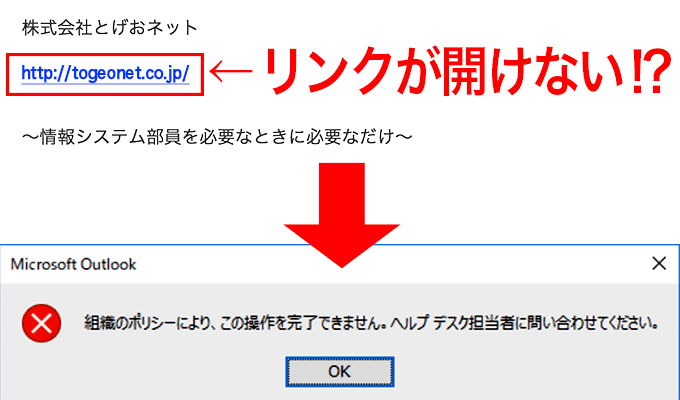先週のサポート先でお客様より次のような質問がありました。
「Outlookのメール本文内のURLをクリックすると、変なエラー表示が出て、リンク先に移動できない」ということです。色々と試行錯誤しながら解決しましたので、こちらにその手順を書いておきます。同じようなトラブルでお悩みの方は参考にしてください。

↓PCトラブルなど社内IT環境にお困りなら↓
リンクをクリックすると「組織のポリシーにより、、、」というエラーが表示
今回、サポートでお伺いした会社のパソコンでは、Outlookのメール本文のURLをクリックすると、次のようなエラーが表示されました。
パソコンによっては、以下のようなエラー表示になることもあるようです。
↓PCトラブルなど社内IT環境にお困りなら↓
Microsoftのサイトに原因と解決策が載っています
脆弱性に対応したセキュリティ強化を図ったWindowsUpdateの副作用のようですね。
Windowsに限らず年々セキュリティが厳しくなっており色々と操作が面倒になってきていると感じます。
特に以下のような社内用のイントラネットのURLや共有ファイルへのリンクなどがエラーとなってしまうことが多いようです。
http://xxx.xxx.xxx.xxx/
file:///\\xxx.xxx.xxx.xxx/share/
引き続き警告メッセージが表示される時は
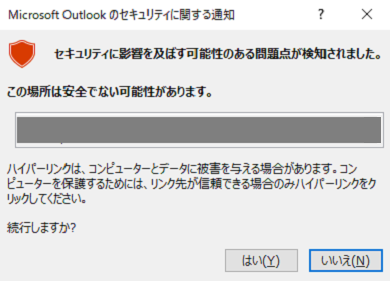
しかし開けるようにはなっても引き続き「セキュリティに影響を及ぼす可能性のある問題点が検知されました。」「この場所は安全でない可能性があります。」などと警告メッセージが表示されることがあります。その場合は以下のマイクロソフトの以下のページに従って「レジストリエディタ」からレジストリキーを追加してハイパーリンクの警告を無効に設定することが出来ます。
Office プログラムでハイパーリンク警告メッセージを有効または無効にする
↓PCトラブルなど社内IT環境にお困りなら↓
エラーの別パターン「アプリケーションが見つかりません」
また別パターンのエラーとして
というのもあるようです。
この場合はIEのリセットは必要ありませんが、「既定のプログラム」を修正すれば直すことが出来ます。
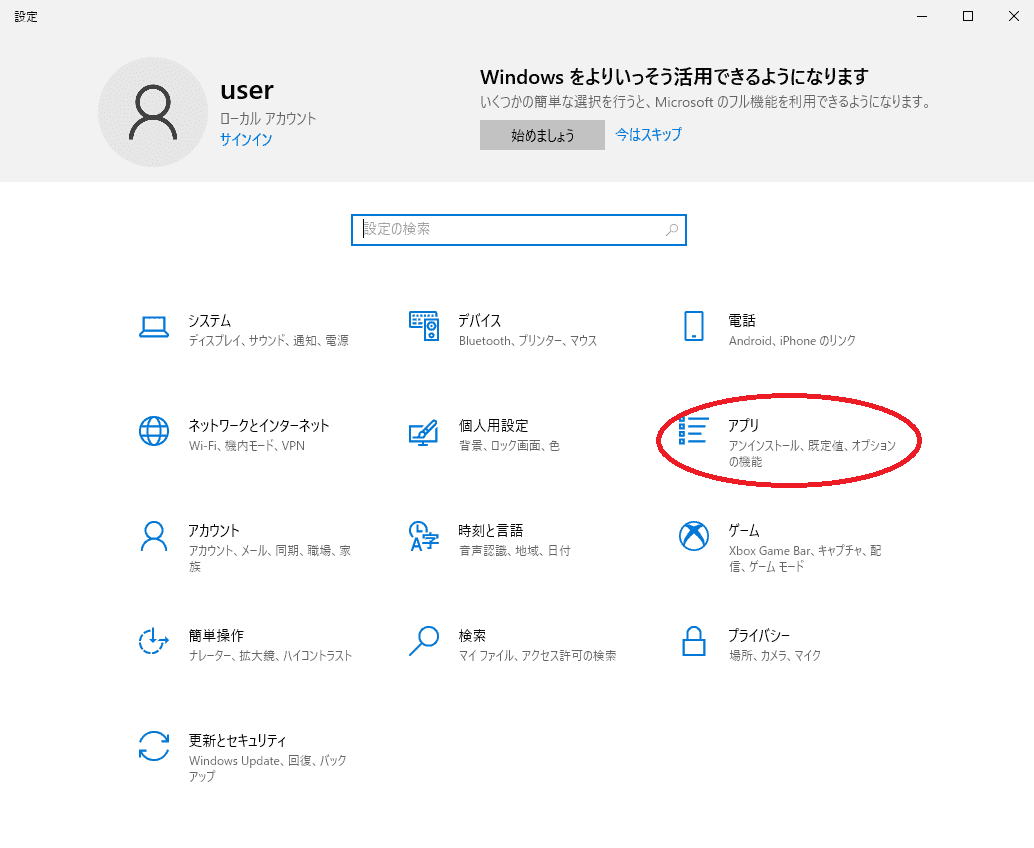
スタートボタンから「設定」をクリックして「アプリ」をクリックします。
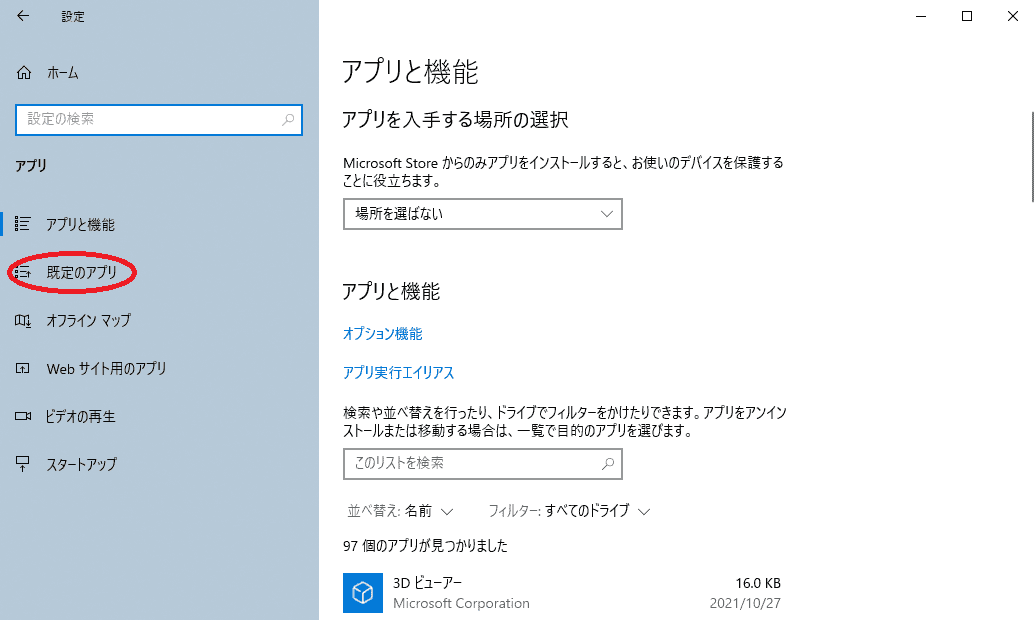
「アプリと機能」が開きますので左メニューの「既定のアプリ」をクリックします。
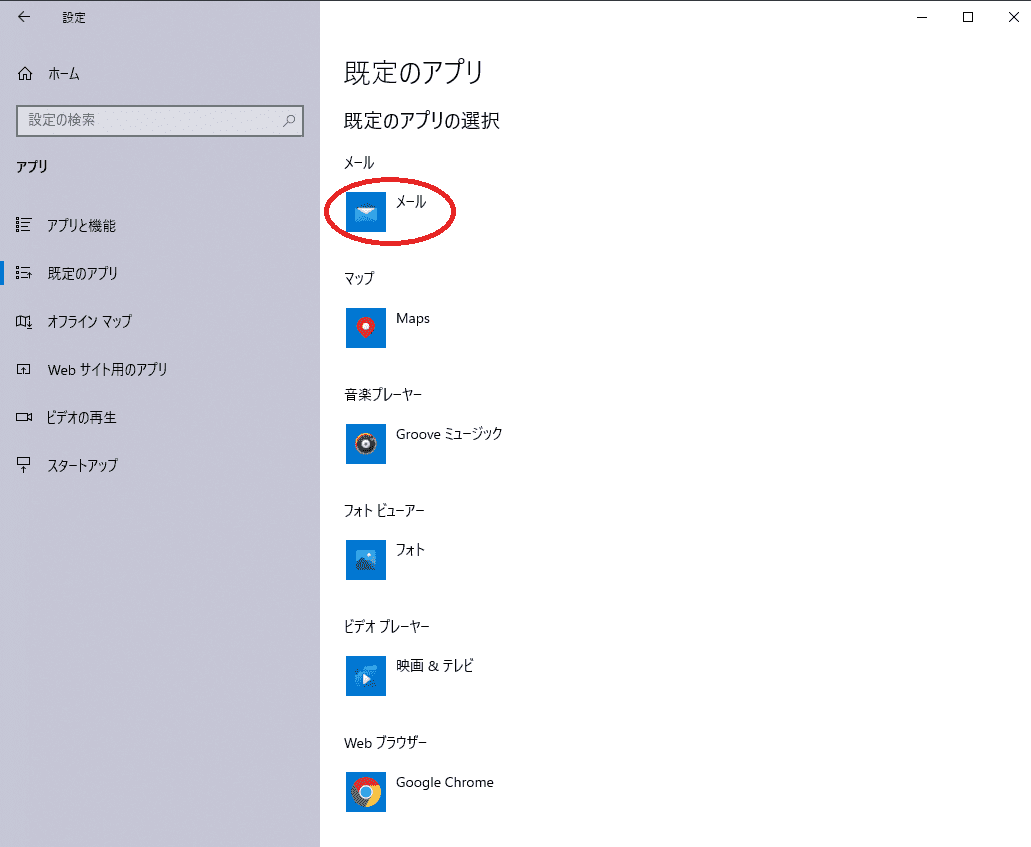
「既定のアプリの選択」で「メール」をクリックします。
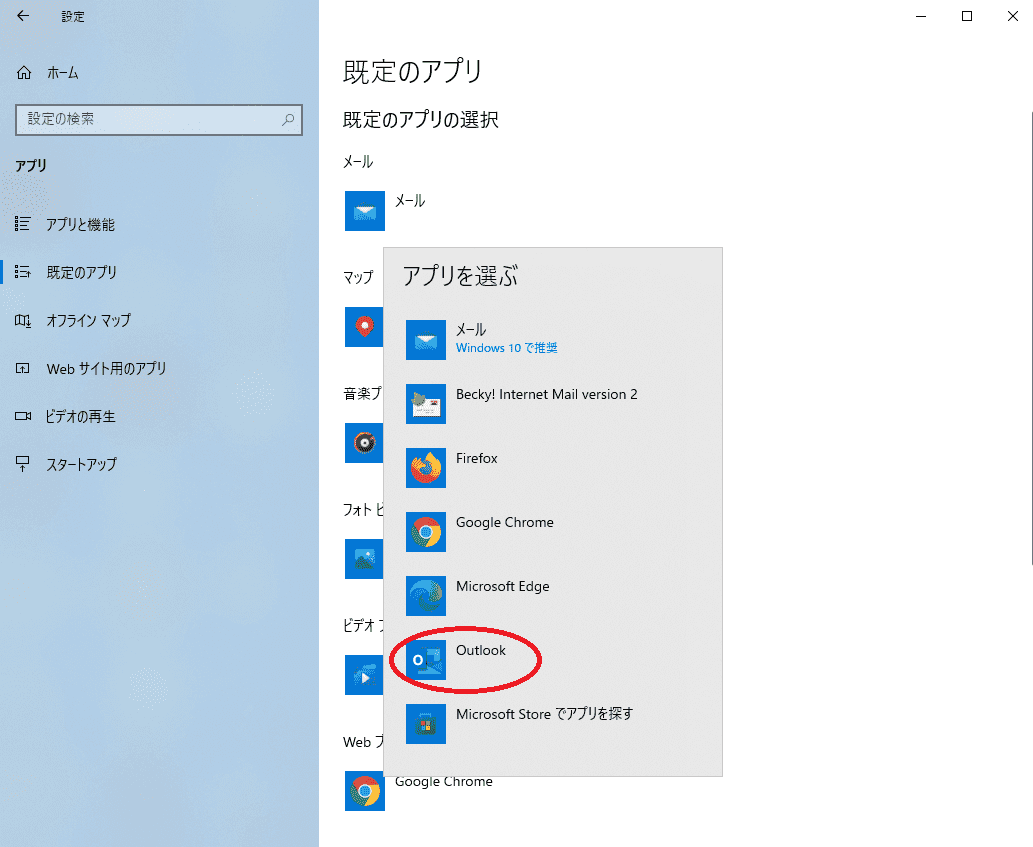
「アプリを選ぶ」から「Outlook」を選択します。
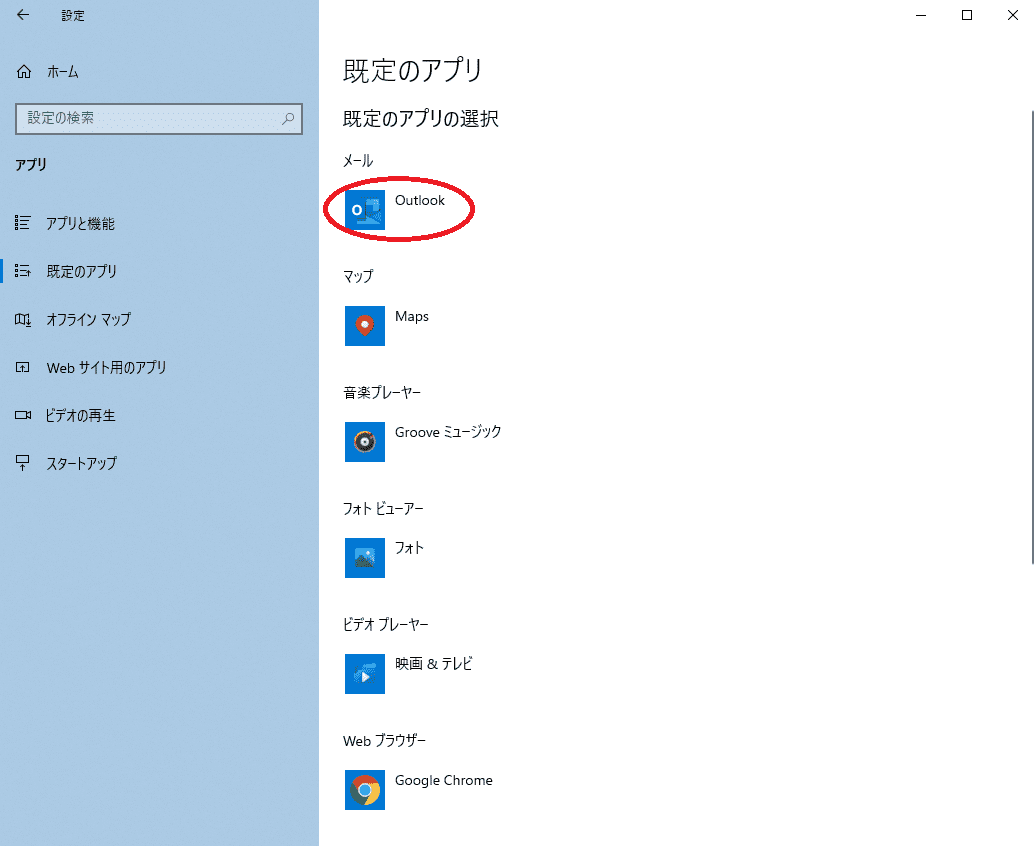
「メール」が「Outlook」に変わったことを確認します。
↓PCトラブルなど社内IT環境にお困りなら↓
どうしても上手くいかない時は
インターネットで検索して色々な方法を試してみたけどうまくいかない…

とげおネットまで
お気軽にご相談ください!!
電話・メールフォームから
お問い合わせください!
▼ ▼ ▼
とげおネットでは
出張サポートにて
お力になれます!
インターネットで検索して色々な方法を試してみたけど上手くいかない場合はとげおネットまでお気軽にご相談ください。出張サポートにてお力になることが可能です。
Outlookのメール内のリンクが機能しない時の対応方法まとめ
今回は、Outlookのメール内のリンクが機能しないエラーでしたが、WordやExcelでも同様のエラーが起こるようです。エラーそのものはIEのリセットで簡単に修正できますが、注意点がございますので注意してご対応ください。
パソコン、ITに関するトラブルでお困りの際はお気軽にお問合せください。